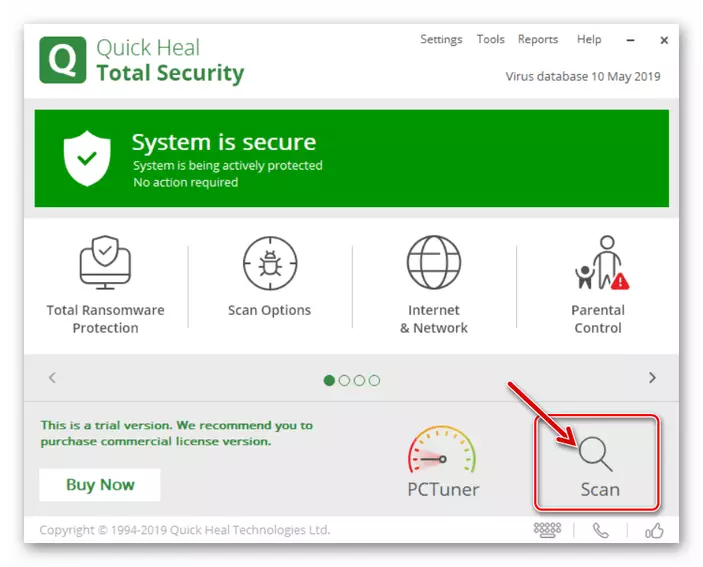Giring! Berî ku hûn rêberên ku li jêr hatine destnîşankirin, kalîteyê û bileziya girêdana înternetê kontrol bikin,
Zêdetir bixwînin:
Meriv çawa têkiliyên înternetê li ser komputer û têlefonê kontrol bikin
Meriv çawa li ser komputer û têlefonê leza înternetê bilind bike
Vebijêrk 1: Komputer
Sedemên ku Google Chrome ji bo PC-ê rûpelan vene nake, gelek tişt heye. Bi bextewarî, da ku hûn piraniya wan nas bikin û jêbirin dikarin bêyî karanîna tedbîrên radîkal werin bikar anîn.Giring! Rêbazên li jêr ji bo çareserkirina pirsgirêkê divê bi hişkî di rêza diyarkirî de were meşandin, ji destpêkê ve dest pê bikin. Dibe ku li ser yek ji gavan, performansa bernameyê dê were sererast kirin û rêwerzên paşê jî dikarin bêne avêtin.
Method 1: Browser Restart
Yekem tiştê ku di bûyera pirsgirêkê de were kirin ev e ku meriv bernameyê bigire, piştrast bike ku ew di paşxanê de kar nake, û dûv re jî ew run.
- Google Chrome bitikîne ku li ser xaçerêya ku li quncika xwe ya rastê ya jorîn tê de ye.
- Tray pergalê kontrol bikin - dibe ku geroka webê di paşxanê de xebitîn. Di vê rewşê de, ew ê hewce be ku di nav menuya naverokê de nêz bibe.
- Ji bo nimûne "rêveberê peywirê" vekin, ji bo "CTRL + Shift + ESS", û piştrast bikin ku pêvajoyên çalak bi navê "Google Chrome" tune. Ger dê her were tesbît kirin, wan rawestînin, pêşî lê zêde bikin ku tiştek ji hev veqetînin, û dûv re jî bişkoja "Rakirina" bikirtînin. Heke hewce be, vê çalakiyê bi bernameya mayî dubare bikin.
- Gazî menuya Google Chrome bikin û biçin "Mîhengan".
- Navnîşa vebijarkên berdest ên li ser bloka "nepenî û ewlehiyê" dakêşin.
- Biçin "çîroka zelal".
- Di pencereya paşîn de, tabloya pêşkeftî bikirtînin, nîşanên li hember hemî tiştên ku di wê de têne destnîşan kirin, hilbijêrin, navnîşa dakêşandinê "hemî dem" hilbijêrin,

Piştra, li ser bişkoja daneya jêbirinê bikirtînin.
- Geroka Web-ê nûve bikin û kontrol bikin ka ew malperan vedike.
- Pêngav ji pêngava yekem a rêwerzê ya berê dubare bikin, rûpelê bi mîhengên bernameyê heya binî binêrin û li ser tîpa "zêde" bitikînin.
- Li ser rûpelê herî hêsan biçin û beşa "Mîhengên Restore Default" vekin ku di "Vebijarkên Reset û Rakirina Malware" de cih bigirin.
- Di pencereya xuya de, li ser bişkojka "Mîhengên Reset" bikirtînin.
- Navnîşa jorîn kopî bikin, wê di navbêna navnîşa navnîşan de bixin û pêl bişkoja binivîsin da ku biçin.
- Di rêza lêgerînê de, pirsa li jêr binivîse.
Şikilî
- Piştrast bike ku elementa balkêş "okulasyona pencereyê li ser Windows-ê hesab bike" li "Default" an "Default" e, û heke ew ne wusa be, yek ji van nirxan saz bikin.
- Herin sermaseya xwe, rast-li ser kurteya chrome chrome bikirtînin û di menuya naverokê de tiştê "taybetmendiyên" hilbijêrin.
- Dema ku di tabela "Label" de, navnîşa ku di zeviya "objekt" de hatî destnîşankirin kontrol bikin - divê ew forma jêrîn hebe:
"C: \ Pelên Bernameyê (x86) \ Google \ Chrome \ Serlêdan \ Chrome.exe"
- Di nav zeviyê de bi navgîniya navnîşê ve di qadê de saz bikin û biçin dawiya wê. Cîhek (ji bo quwetan) zêde bikin û yek ji nirxên jêrîn binivîse, yekem ji bo 64-bit pergalên 64-bit - ji bo 32-bit.
- -No-sandbox
- --No-Sandbox
- Di pencereya kurtefîlmên kurt de bi alternatîf, li ser bişkojkên "Apply" û "OK" bikirtînin, dûv re wê bigirin.
- Google Chrome bicîh bikin û kontrol bikin ka ew rûpelan vedike.
- Herin "Settings" ya gerokê û di dawiya wan de bi rê ve bibin.
- Beşa "pêşkeftî" berfireh bikin û rûpel dîsa dakêşin.
- Navnîşa pargîdaniya "nermalava xerab" bikin.
- Bişkojka "Find" bikirtînin.
- Hêvî dikin heya ku prosedur qediya.
- Gazî menuya pirrjimar bikin.
- Android
Ev çalakî çawa tête çêkirin bi modela cîhazê, mîheng û guhertoya wê ya pergala xebitandinê ve girêdayî ye. Bi gelemperî vebijarkên jêrîn têne dîtin: Swipe ji sînorê jêrîn li ser ekranê li jor, zextê li ser bişkoja Vegera paşîn an jî guhertoya ku li ser wê hatî saz kirin, li ser "xaniyê mekanîkî" bigire.
- iPhone.
Li ser modelên bi bişkojkek mekanîkî "malê", ev ji hêla zexta wê ya dualî ve tête kirin. Li ser nûtirîn (bêyî pêlavek an bi ne-mekanîkî) - li panelê gestê ku li qada jêrîn a dîmenderê ye, bikişînin, û swipe paşê ji binî ve (tiliya ku hûn hewce ne ku hinekî dereng bikin).

- Android
- Di navnîşa serlêdanên xebitandinê de, Google Chrome bibînin û wê nêz bikin.
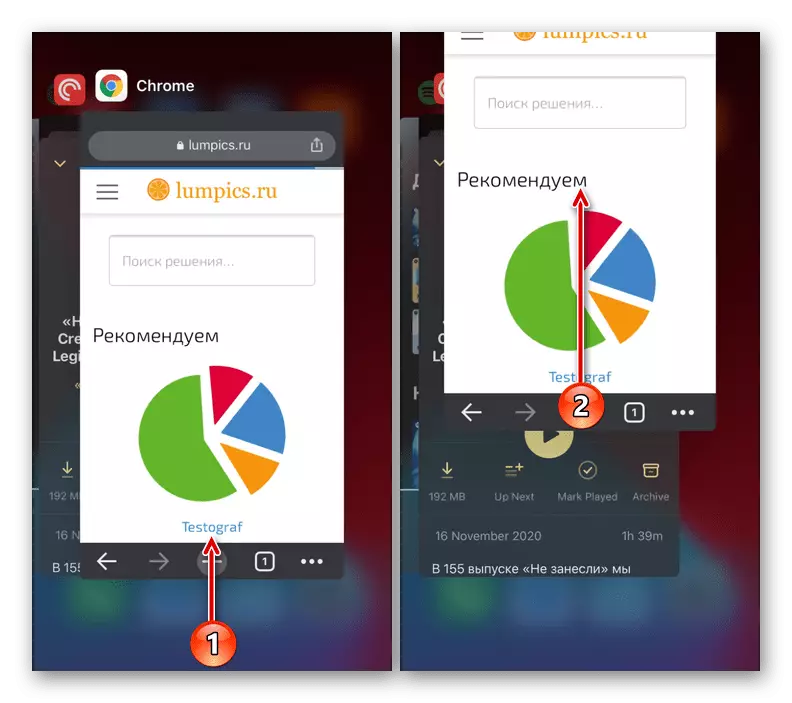
Li ser iPhone, ev ji hêla swipe ve hatî çêkirin, li ser Android, bi guhertoya û gule ve girêdayî ye, - li yek ji aliyan an jî bi zextkirina xaçê ve li yek ji aliyî an rabû.
- Dîsa geroka Webê dîsa biceribînin, bi karanîna wê bi kurteyek bikar bînin, û kontrol bikin ka rûpelê barkirin.
- Bi menuya geroka mobîl re bi navgîniya sê xalan bi mafê barana navnîşê (ew li jor lê ye, û xalên bixwe vertîkal in) an kontrol kirin (li ser iPhone - li jêr û horizontally).
- Tişta "Tabê ya nû ya" Tabî "bikin.
- Di tabela anonîm ya ku vekiriye, navnîşa her malperê ya ku berê ne amade ye vebû, û biceribînin.
- Gazî menuya serlêdanê bikin û biçin "Mîhengên".
- Beşa nepenîtiyê vekin.
- Navê "Dîroka Paqijkirinê" bi nav bikin.
- Di navnîşa "Demjimêr" de, hilbijêrin, her dem "hilbijêrin.
- Bawer bikin ku cookies, daneyên malperê kontrol bikin û "Pelên ku di KESHEWEY" KESHE "de têne hilanîn, bi awayê mayî ve girêdayî ye.
- "Dîroka Paqij" bikirtînin û mebestên xwe di pencereya pop-up de piştrast bikin.
- Mîhengên û geroka malperê bigire, wê ji nû ve dest pê bikin, wê hingê cîhaza mobîl ji nû ve bikin û binihêrin ka rûpelê çawa vedike.
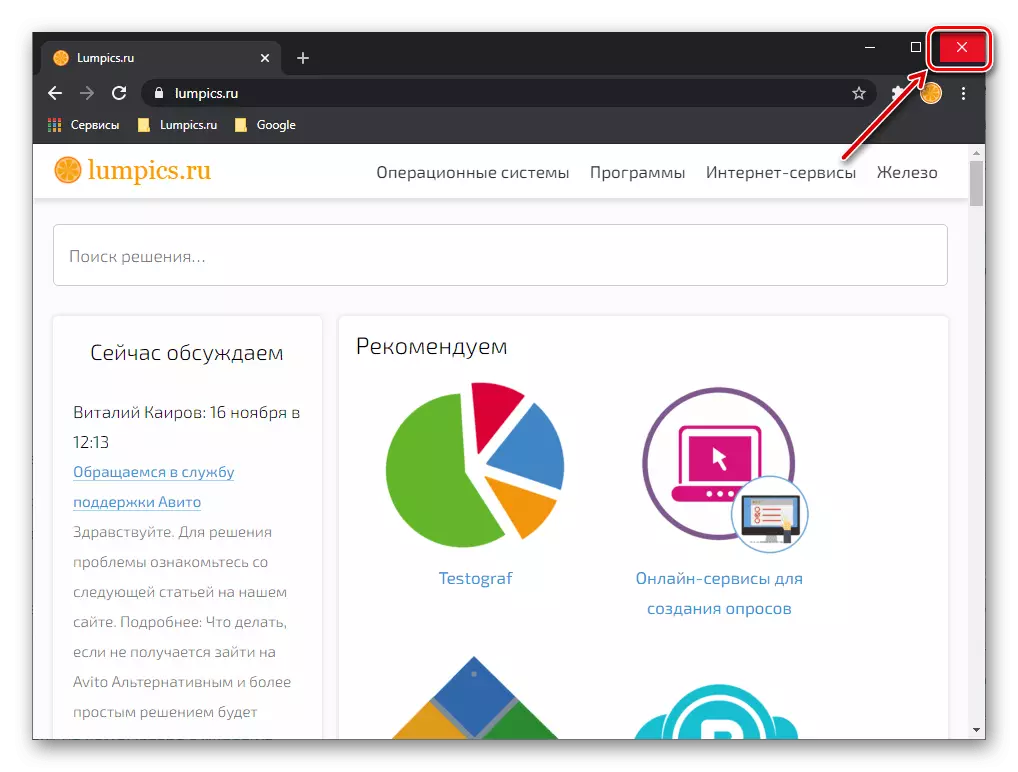
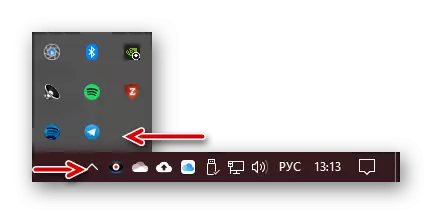
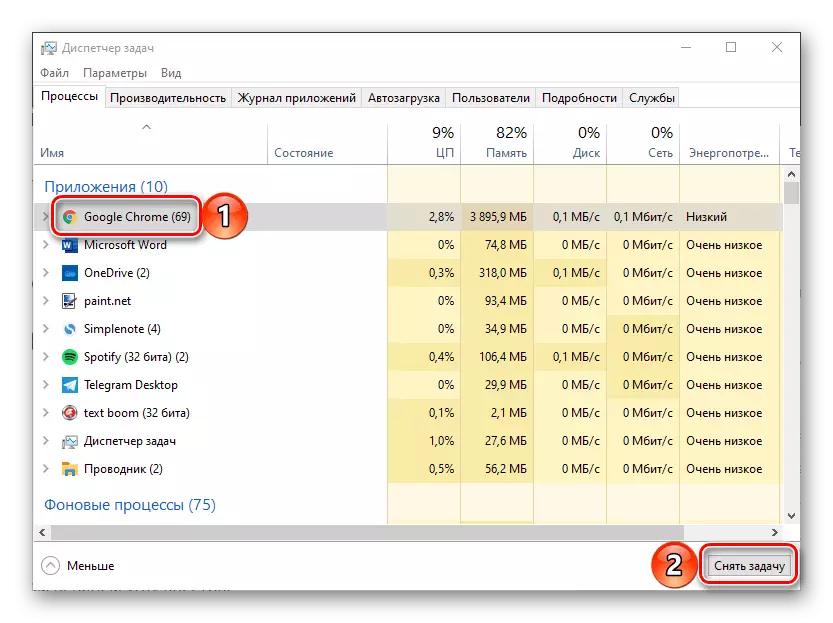
Method 2: Pergala nûvekirinê
Solutionareseriyek din, li pêşberî bernameya nûvekirinê, ew e ku pergala xebitandinê ji nû ve dest pê bike. Vê prosedurekê bikin, wê hingê Google Chrome-ê dîsa biceribînin û performansa xwe kontrol bikin.
Zêdetir bixwînin: Meriv çawa komputerê nû bike
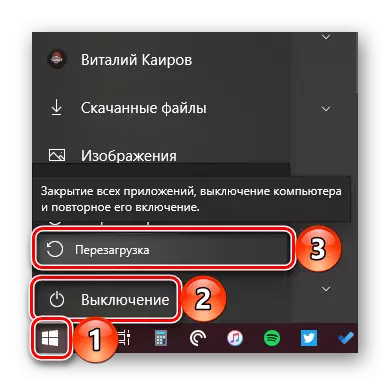
Method 3: Dîrok û Demjimêra Demjimêr
Bernameyên ku ji bo we hewce ne ku hûn pêwendiyek înternetê ya çalak hebe, ji bilî vê yekê jî hewce bike ku pergala xebitandinê bi awayek rast û dem rast were saz kirin. Ji ber vê yekê, gerok ji bo verastkirina sertîfîkayên ewlehiyê yên ku ji hêla malperan ve têne bikar anîn, pêdivî ye ku ev pîvan bixweber werin destnîşankirin. Heke di OS-ê de "Past" an "Pêşeroj" were saz kirin, dibe ku ew Google Chrome dê rûpelên malperê veke. Eşkere ye, di vê rewşê de, divê hûn mîhengên qada demê kontrol bikin û, heke ew bi rastiyê re têkildar nebin, wan rast biguhezînin. Derbarê vê yekê de çawa bikin, me berê di rêwerzek cuda de hatî vegotin.
Zêdetir bixwînin: Meriv çawa tarîx û dem li ser komputerê bi Windows re mîheng bike
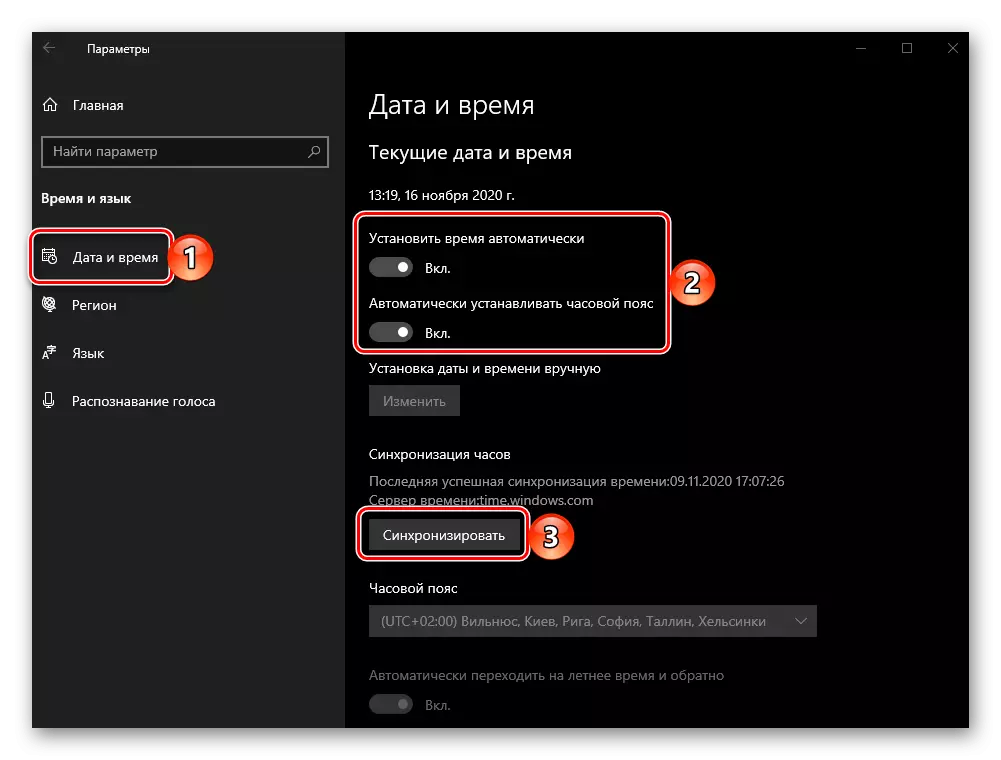
Method 4: Nûvekirina gerokê
Google bi aktîfên chrome bi zêdekirina taybetmendiyên nû ve girêdayî ye û rastkirina xeletiyên cihêreng e, ji ber vê yekê zehf girîng e ku hûn nûvekirinan saz bikin da ku performansa normal bicîh bikin. Ger ji ber hin sedeman we nûvekirinek gerokek otomatîkî veqetandiye an guhertoya xwe ya kevnar bikar bîne, dibe ku rûpel ji ber vê yekê bi rastî ne hatine barkirin. Ji bo çareserkirina pirsgirêkê, pêdivî ye ku nûvekirin - hemî taybetmendiyên vê prosedurê di referansa li jêr jêrîn de hate hesibandin.
Zêdetir bixwînin: Meriv çawa geroka Google Chrome nûve bike

Method 5: Paqijkirina Daneyên Browser
Ger ne ji nûvekirina bernamê û ne jî nûvekirina pergalê pirsgirêkê çareseriya vekirina rûpelan çareser nekir, divê hûn ji çalakiyên biryardar re çareser bikin. Ya yekem van paqijkirina daneyên Google Chrome e.
Giring! Rêbernameya jêrîn tê vê wateyê ku cache, cookies, dîrok, şîfre paqij bike û daneyên din ên têkevinê, formên otomatîk û pêkanîna malperan. Heke hûn gerokek bi hesabê Google-ê re bikar tînin, tiştek ditirsin, lê heke ew ne ditirsin, lê agahdariya şuştinê heye, ji bo nimûne, ango vê rêbazê hilînin û biçin yê din.
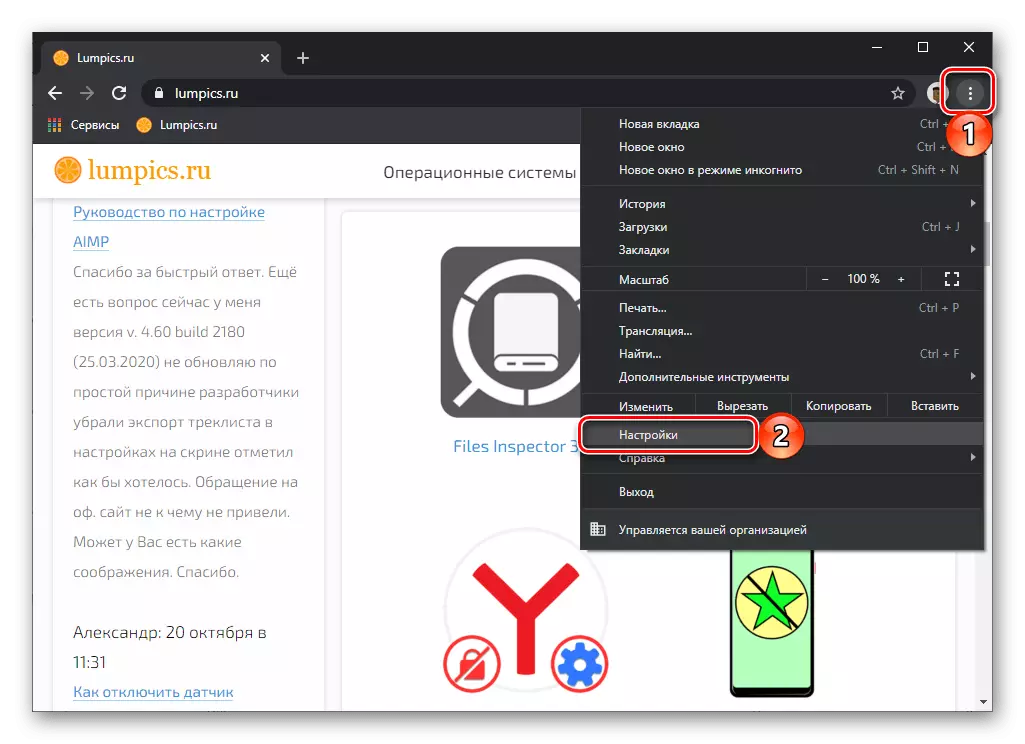
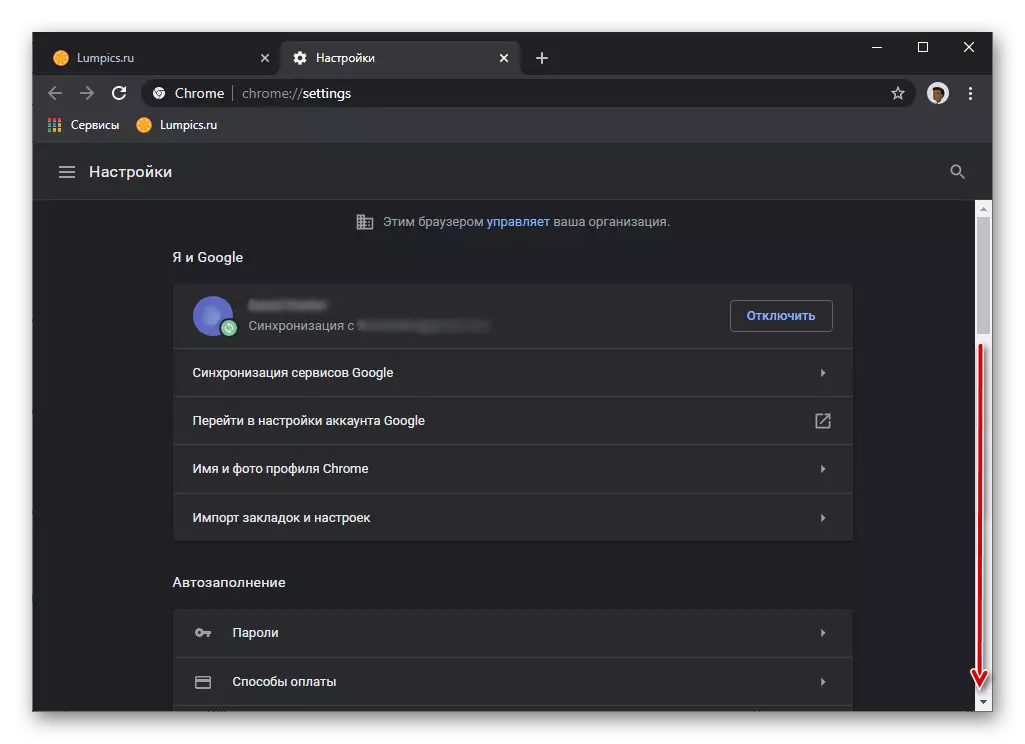


Method 6: Mîhengên Reset
Karbidestiya Pêvajoya Paqijkirina Daneyên li jor zêde bikin, gengaz e ku hûn ji nû ve sazkirina mîhengên chrome chrome. Algorîtmaya jêrîn e:

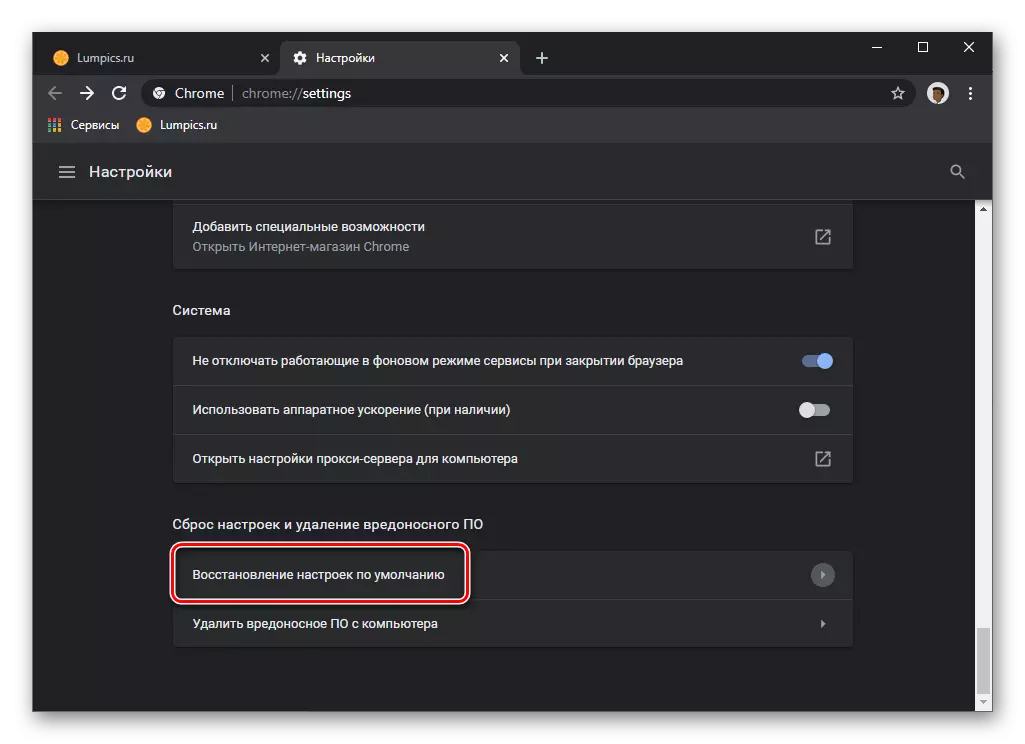
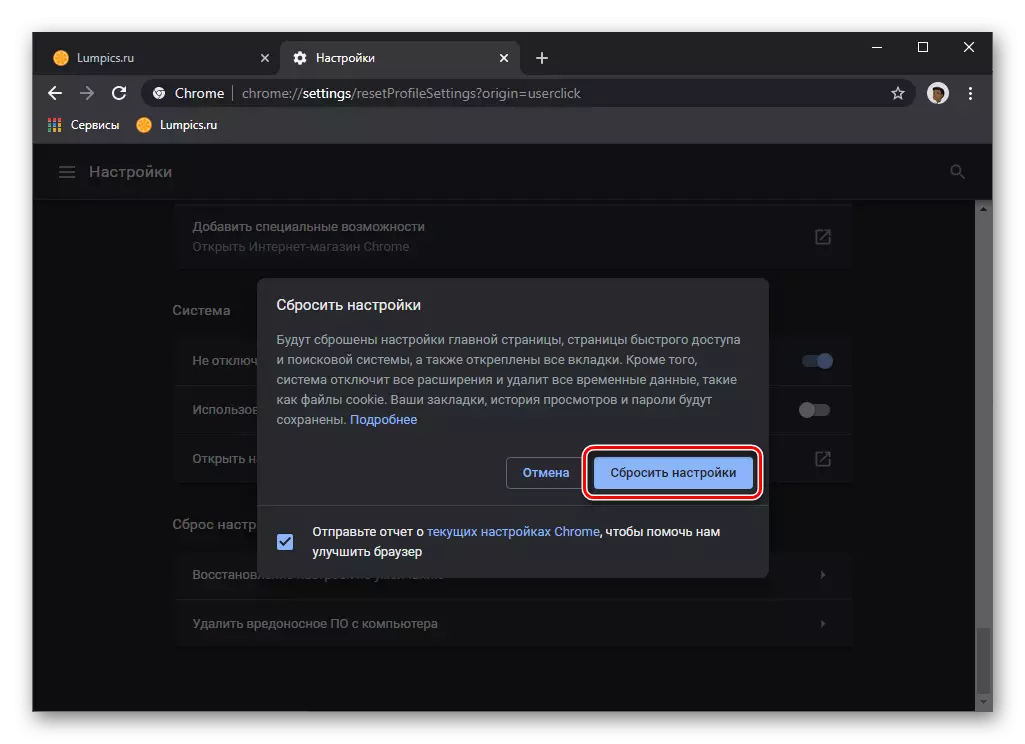
Procedura Reset çend seconds, û piştî qedandinê, bikaranîna profîla bikarhênerê an Google hesabê ku di geroka webê de hatî bikar anîn dê were sekinandin, û ew ê dîsa hewce be ku têkeve.
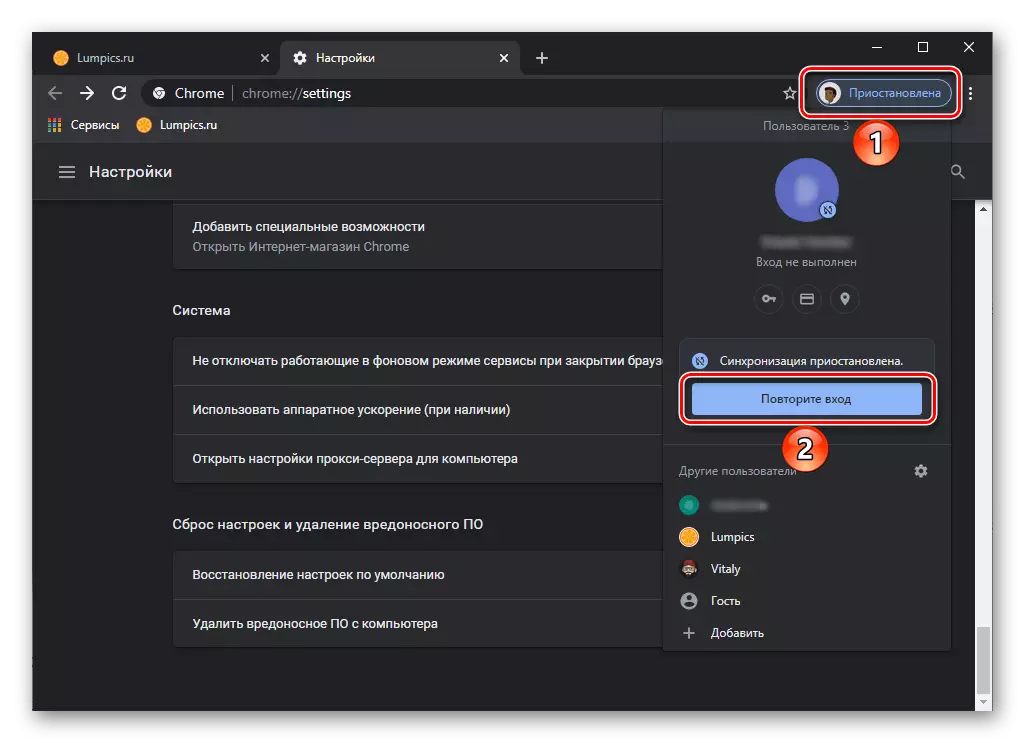
Zêdetir bixwînin: Meriv çawa hesabê Google têkeve
Method 7: Daneyên Pergala Paqijkirinê
Dibe ku pirsgirêka di bin çavan de ji ber vê yekê ji ber ku Google Chrome "Cross" ji hêla pelên demkî (cache, cookies, hwd.) Mînakî, heke li ser dîskê cîhek têr tune be, tomar an hin pelên pergalê zirardar in, dibe ku ew bandorek neyînî li ser fonksiyonên hin bernameyan hebe. Di vê mijarê de çareseriya OS-ê paqij e ku hûn bi vî rengî pelên pelên bi vî rengî werin paqij kirin, lê çêtir e ku meriv yek ji wan bernameyên sêyemîn bikar bîne. Her du vebijark berê di rêwerzek cuda de hatine dîtin.
Zêdetir bixwînin: Meriv çawa pergala xebitandinê ji garis paqij bike
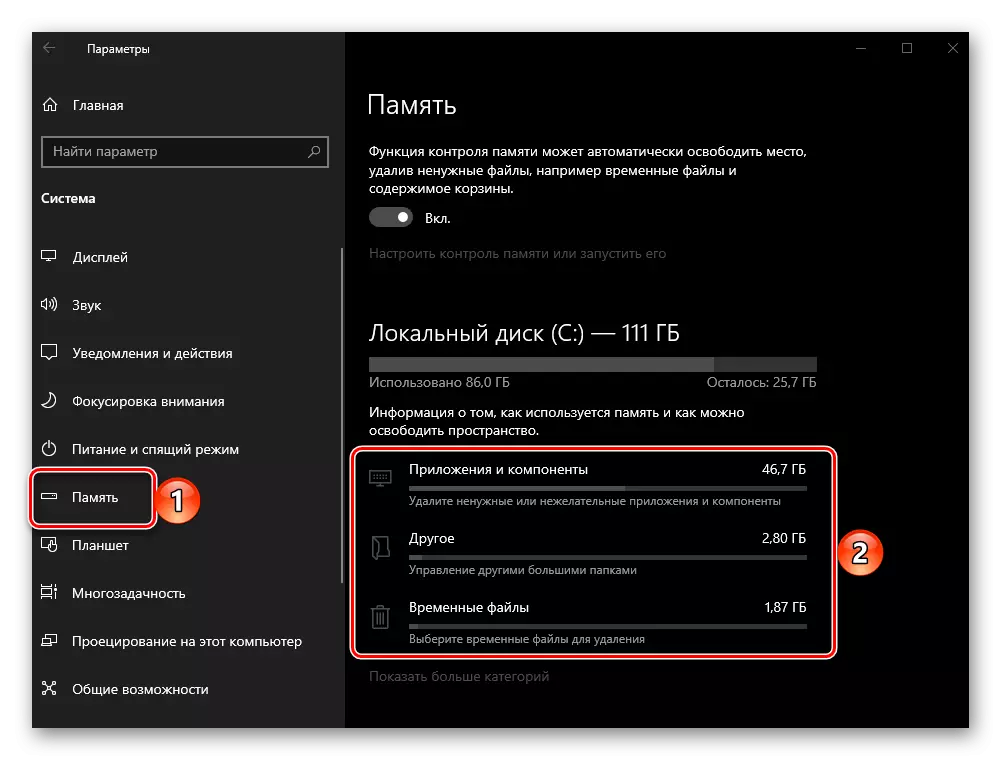
Method 8: Rizgarkirina Ram
Google Chrome, wekî ku hûn dizanin, yek ji gerokên herî xwestî ye, û bi taybetî bi awayekî aktîf wê ramûsan dixwe. Rûpelên malperê dibe ku ji ber kêmbûna bîranînê vekin an bisekinin, di vê rewşê de, pir caran gengaz e, lê ne her gav, agahdariyek têkildar têne xuyang kirin. Bi pirsgirêkek wisa re rû bi rû dimînin, divê hûn tabloyên neçar bimînin, dirêjkirinên nediyar, û her weha, heke gengaz be, bernameyên nekişandî yên nêz bikin. Wekî din, dibe ku pêdivî be ku ji bo nermalava partiya sêyemîn bigerin. Li ser vê yekê hûrgulî li ser çima gerok "RAM-ê dixwe, û çawa dikare were berdan, hûn dikarin ji referansên li jêr fêr bibin.
Zêdetir bixwînin:
Çi eger gerok gelek ramûsan bikar tîne
Meriv çawa RAM li ser komputerê serbest bike
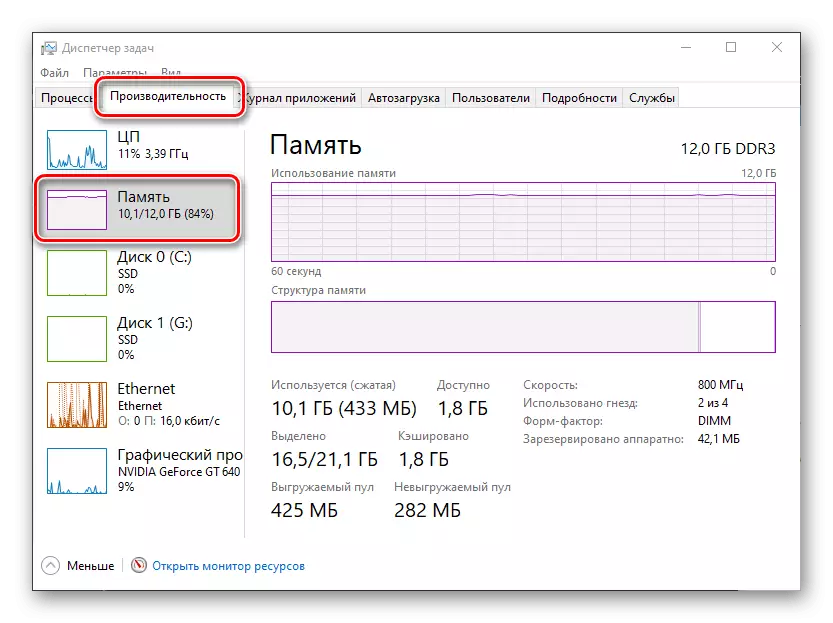
Method 9: Vebijarkên ezmûnî kontrol bikin
Tevî ku hêsantirbûna sadebûnê, google chrome ji bo gerokek pirrengî ye, bi elaletek kêrhatî ya ku ji bo her bikarhênerek heye, û her weha nêzik - ezmûnî ye. Yek ji wan, were çalak kirin, dibe ku di nav rûpelê normal de mudaxele bikin.
Chrome: // Flags / #
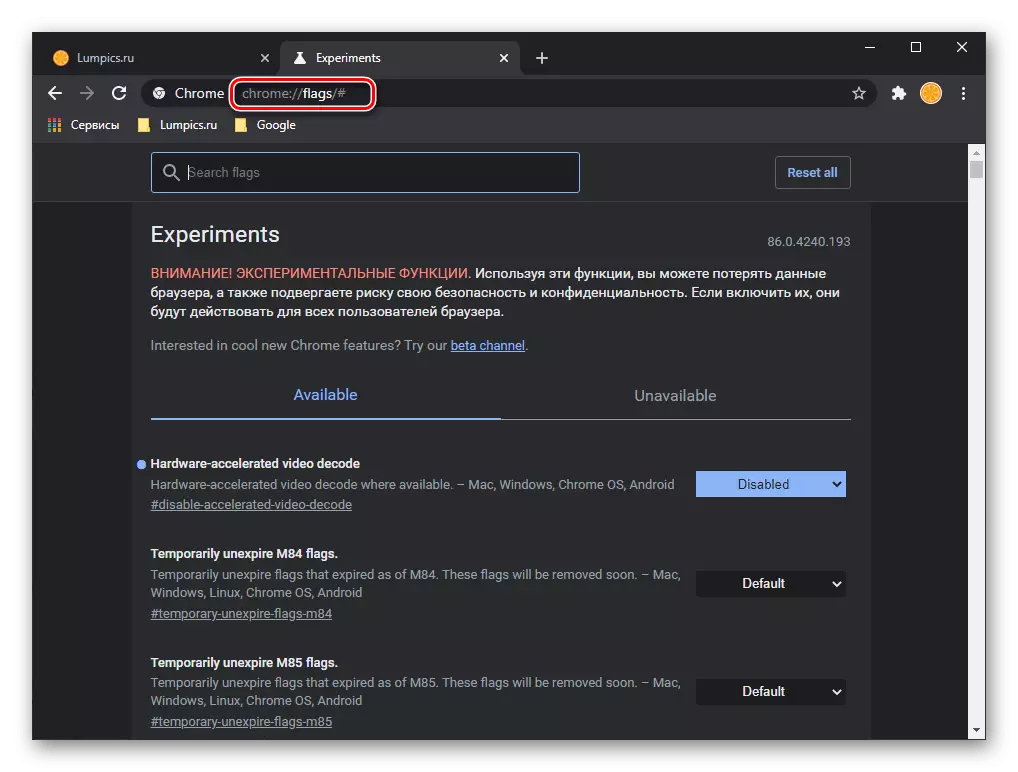
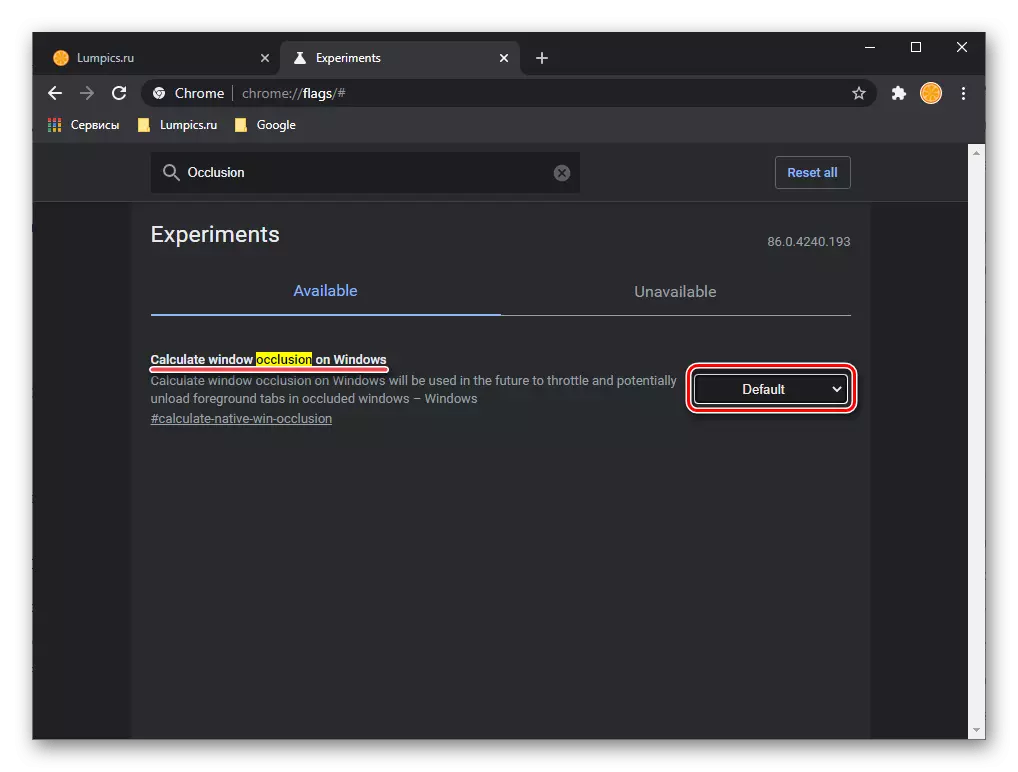
Piştî ku ev çalakî qediya, dê bername hewce bike ku ji nû ve dest pê bike. Wê bikin û kontrol bikin ka rûpelê çawa vedike. Ger ev nebe, herin biryara din.
Method 10: Guhertina taybetmendiyên labelê
Rêbaza sereke ya destpêkirina Google Chrome ji bo piraniya bikarhêneran kurteya wê li ser sermaseyê tê zêdekirin. Mixabin, paşîn bi gelemperî dibe qurbaniyek nermalava xirab a ku parametreyên bingehîn ên gerokê diguhezîne, ji ber vê yekê dibe ku ew rûpelan veke an, li ber berevajî, li gorî dîwana xwe veke. Di derheqê lêgerîn û rakirina vîrusan de, ya ku baş dibe ku pirsgirêka di bin çavan de were, dê di beşa paşîn a gotarê de were vegotin, li vir em ê bifikirin ka hûn Kurteya Bernameya Damezrandî çawa rast bikin.
Not: Berî ku rêwerzên jêrîn bicîh bikin, gerokê nêzîk bikin.
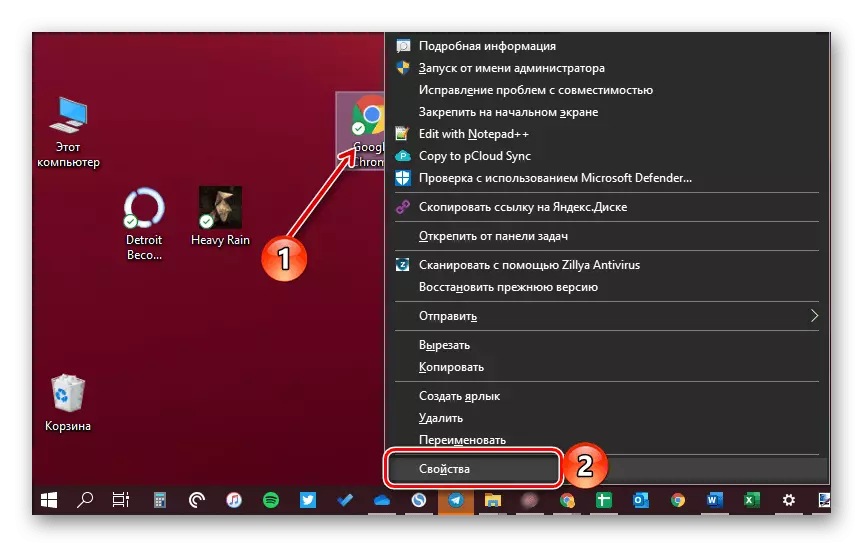
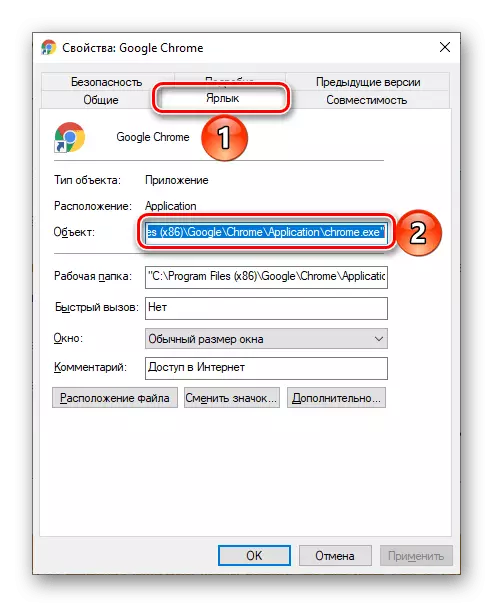
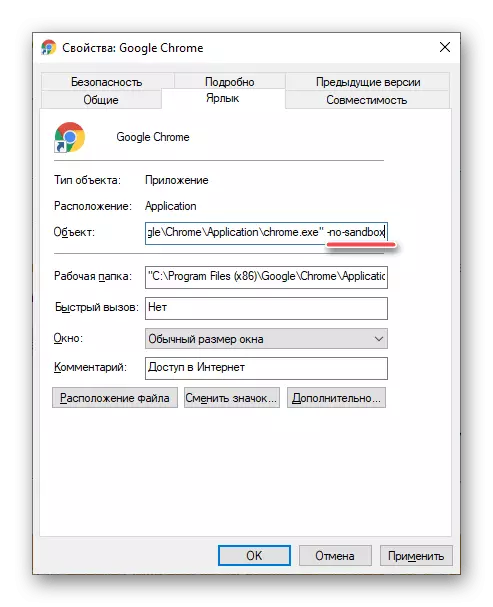
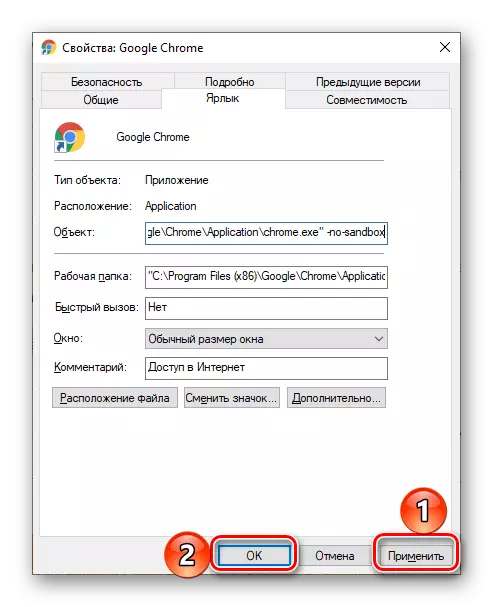
Not: Ger gerok bi labelê li ser masê, lê bi hêmanek wekhev ve hatî dest pê kirin, lê li ser peywirê, lê li ser wê yekê rast bikin û li wir nûve bikin.
Ger pirsgirêk hîn ne valakirin, di pencereya labelê ya labelê ya labelê ya pêşîn de nirxa navnîşa berê vegerin, rakirin.
Method 11: Vîrus bigerin û rakirin
Wekî ku li jor behs bû, enfeksiyonê viral jî dibe ku yek ji wan sedemên ku Google Chrome red dike ku rûpelên li ser înternetê veke. Di encamê de, ji bo ku vê pirsgirêkê rast bikin, pêdivî ye ku meriv pez bibîne û ji wan xelas bibe. Ji bo ku dest pê bikin, bifikirin ka ew çawa tê wateya geroka webê bixwe.
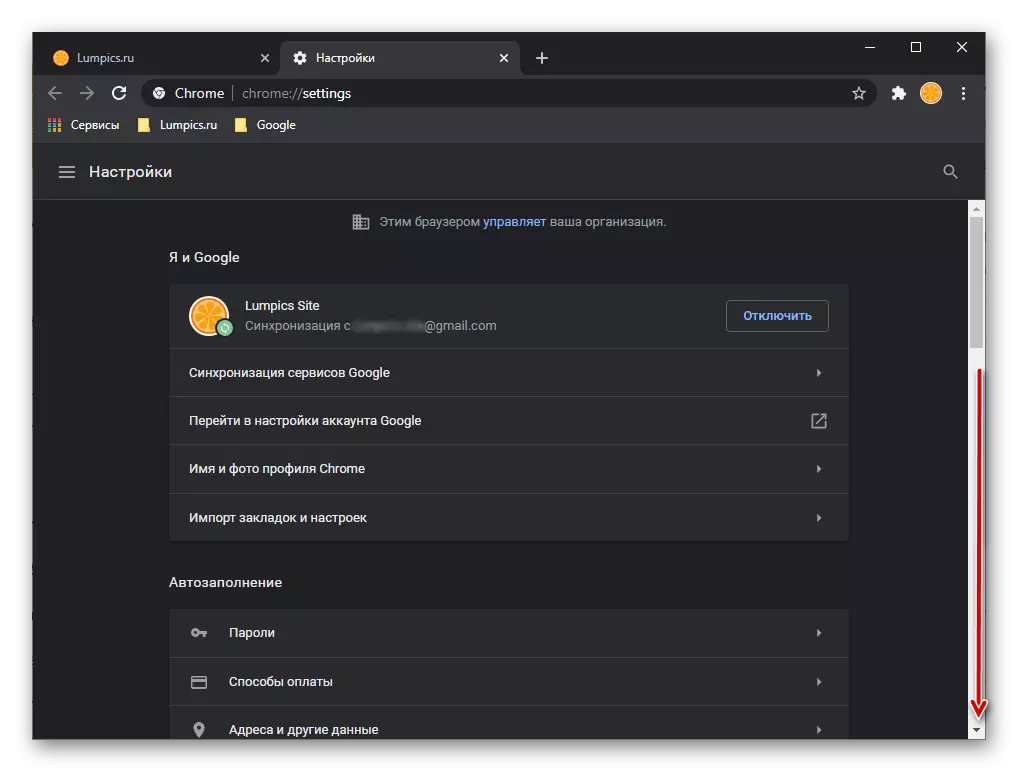
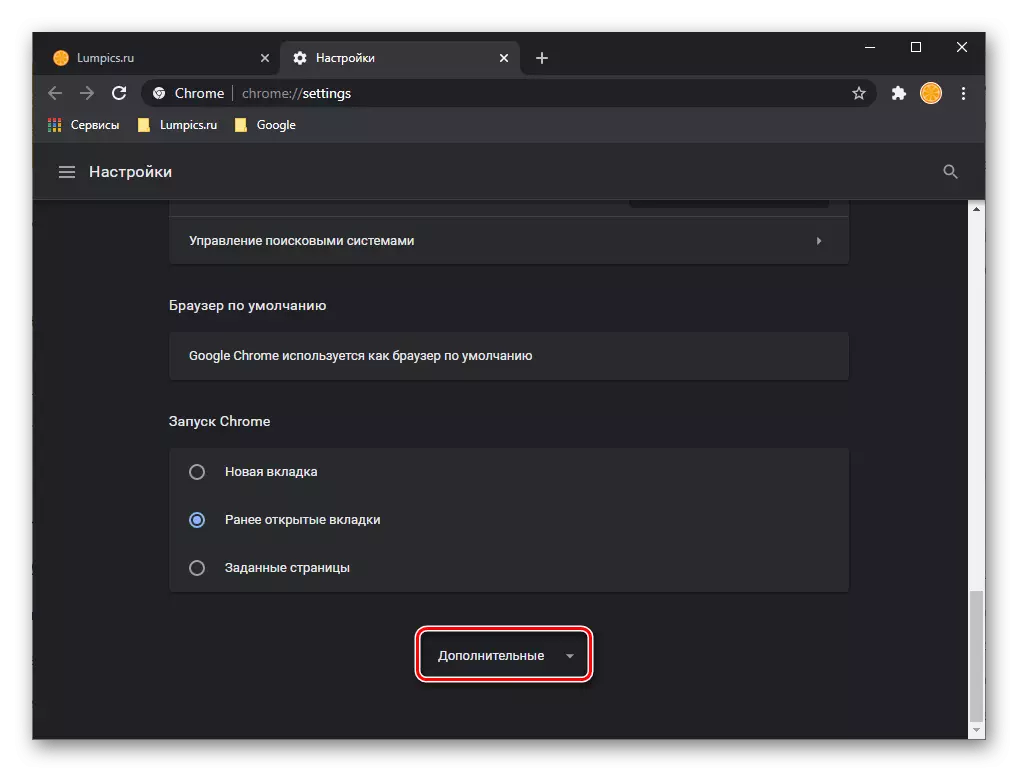
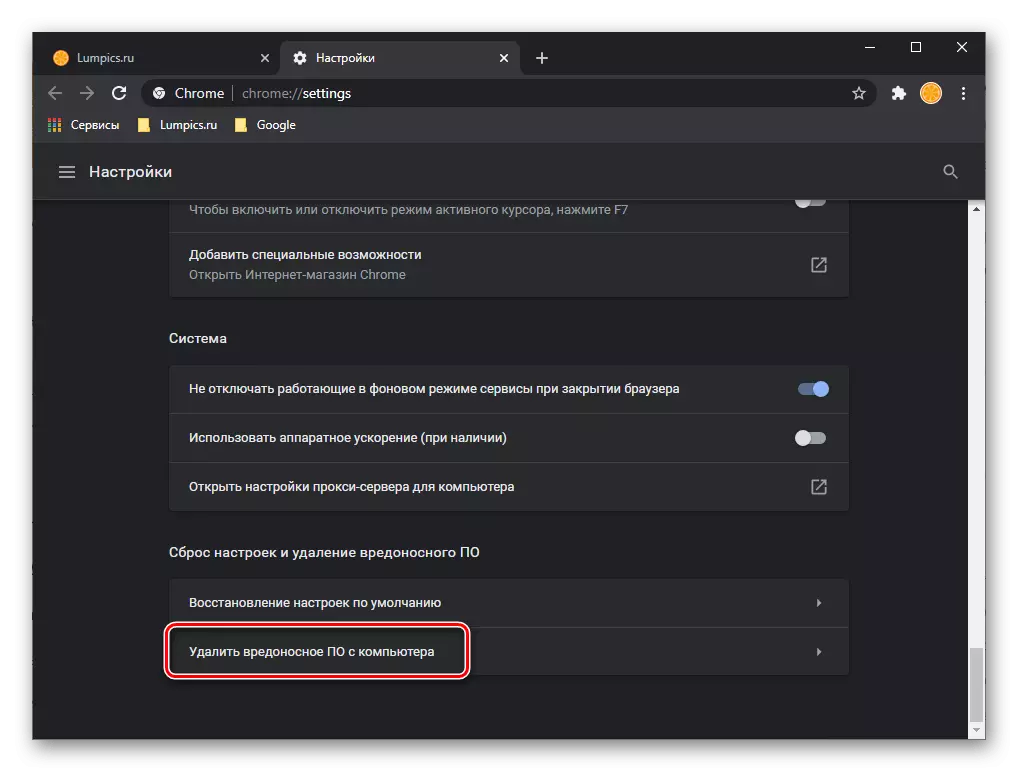
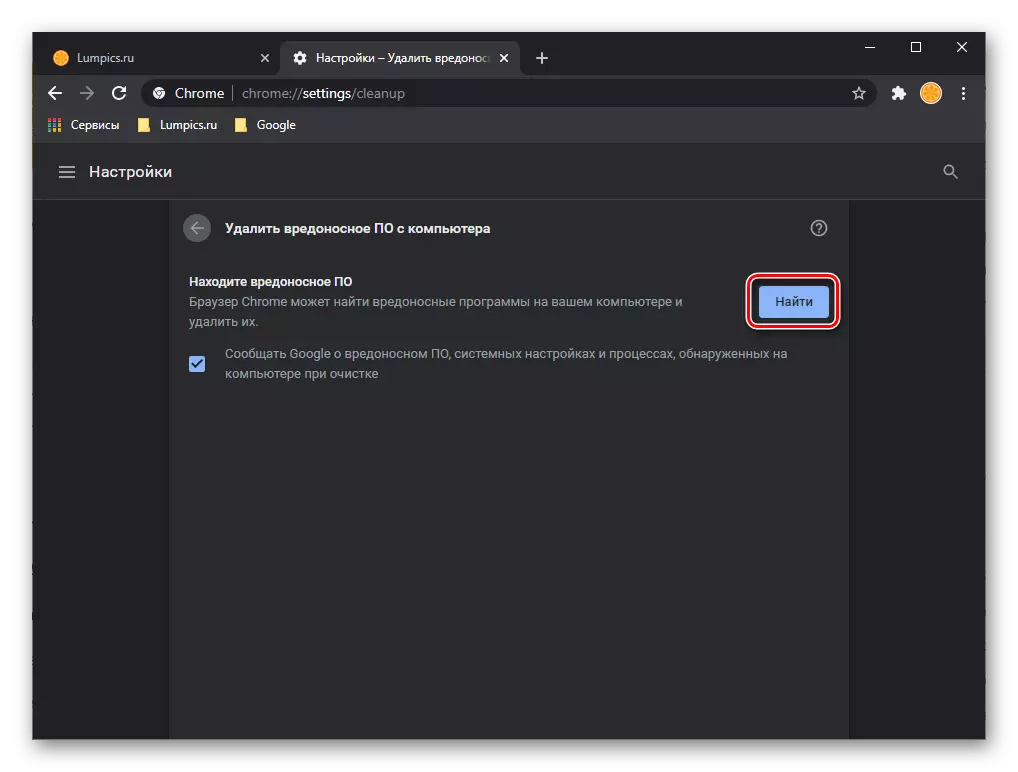
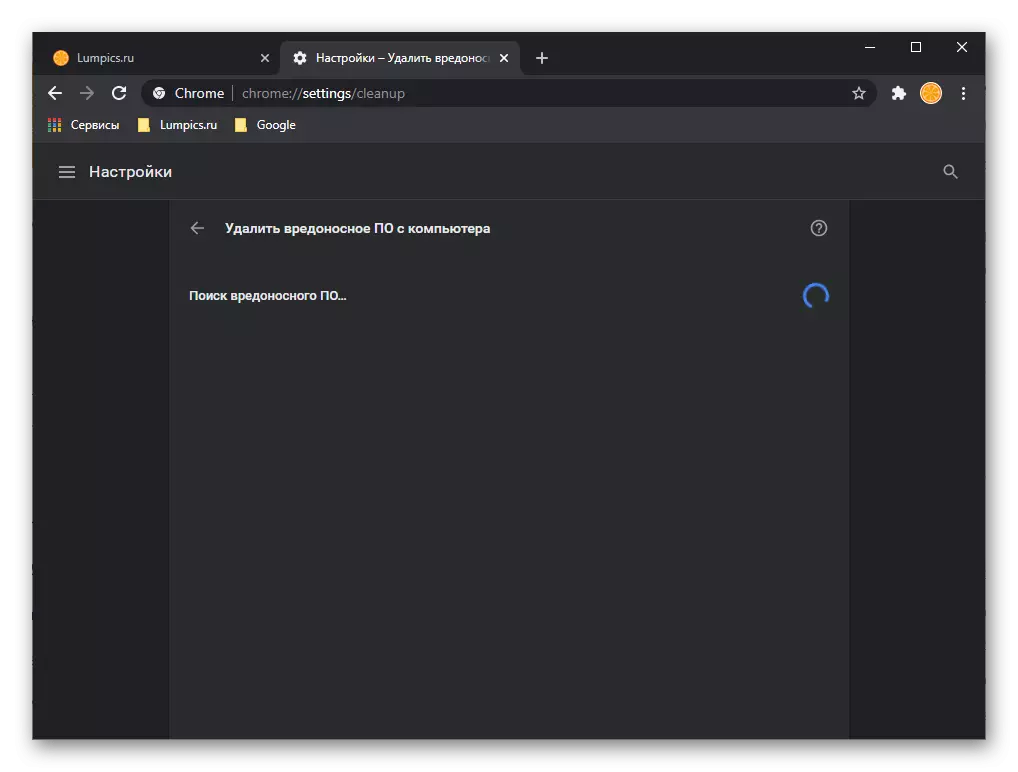
Heke vîrus têne tesbît kirin, bername dê wan pêşkêş bike da ku jêbirin - tenê şopên bişopînin.
Lêgerîna xwe û rakirina nermalava xerab ji Google re bi peywira xwe re baş naxebite, lê çalakiya wê tenê bi gerokek Webê pêk tê. Di vê rewşê de, gefa potansiyel dikare di pergala xebitandinê de, û di vê rewşê de, yek an çend bernameyên pispor divê ji bo lêgerîna xwe bigerin. Me berê di gotarên takekesî de ji wan re got ku em ji bo ku hûn ji bo çareseriyek guncan hilbijêrin ji bo pirsgirêka ku di sernavê sernavê de û, bi taybetî, ji hêla beşa wê ve hatî bandor kirin.
Zêdetir bixwînin:
Meriv çawa vîrusê reklamê ji komputerê derxe
Toawa ku hûn ji bo vîrusan bêyî antivirus vegerin computerê kontrol bikin
Meriv çawa vîrus ji komputerê vedîtin û rakirin
Vîrûsa computer
Method 12: VPN neçalak bike
VPN bi rengek çalak ji hêla gelek bikarhêneran ve tête bikar anîn da ku blokên deverên cihêreng li ser înternetê û / an cîhê xwe yê rastîn veşêrin. Carinan di xebata vî rengî ya nermalav (û dirêjkirina gerokê) de têkçûn hene, ji ber ku thenternetê li ser komputerê dikare çalak be, lê di rastiyê de ne dixebite, û ev dibe ku di her tiştî de nebe, lê tenê di serlêdanên cuda de. Di nav wan de pir caran ji Google Chrome derdikeve.
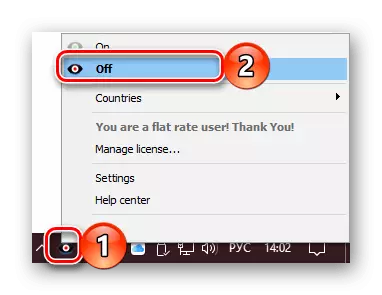
Tenê tiştê ku di vê rewşê de tê pêşniyarkirin ev e ku meriv bi navgîniya vesazkirinê ve were asteng kirin, piştî ku ji nû ve girêdana înternetê, ji nû ve dest bi kabloya ethernet ji bo 10 seconds. Di heman demê de, heke bandorek wiha ya VPN-ê li ser operasyona torê dê di pêşerojê de were dîtin, çêtir e ku ew bi ango bi rengek aramî, berjewendiya alternatîfan biguhezîne.
Zêdetir bixwînin:
Di Google Chrome de çiqas dirêjkirin an jêbirin an jêbirin
Meriv çawa vpn li ser komputerê ve mîheng bike
Method 13: Restorasyona gerokê
Di hin rewşan de, sedema pirsgirêka vekirina rûpelên malperê di binpêkirina kapasîteya xebatê ya gerokê an zirarê li ser pêkhatên wê. Ev dibe ku ji ber sazkirin an nûvekirina nebawer, enfeksiyonê jorîn, û her weha ji ber xeletiyên cûrbecûr û têkçûnên cûda ne tenê di bernameyê de, lê di heman demê de di pergala xebitandinê de. Biryara di vê rewşê de sererastkirina Google Chrome, ya ku me berê ji berfirehî di rêwerzek cuda de vegotin.
Zêdetir bixwînin: Meriv çawa geroka webê ya Google Chrome
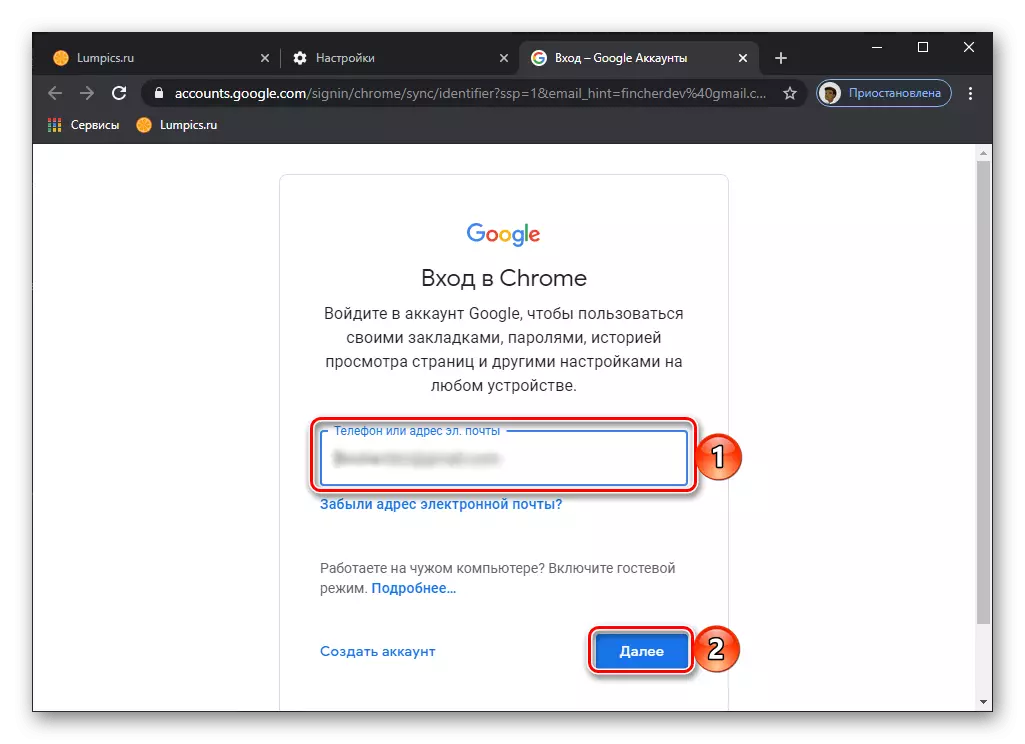
Method 14: Browser reinstalling
Bole radîkal ji biryara ku di beşa berê ya gotarê de ji nû ve sazkirina geroka malperê ye, ku jêbirina xwe ya bêkêmasî bi paqijkirina daneyê û sazkirina paşê ya guhertoya heyî tê ferz kirin. Pêvajo hêsan e û pir wext nagire, lê di dema darvekirina wê de, divê pêşnîyarên taybetî werin şopandin. Ya ku bi rastî, hûn dikarin ji dersê li jêr fêr bibin.
Zêdetir bixwînin: How to Reinstall Google Chrome
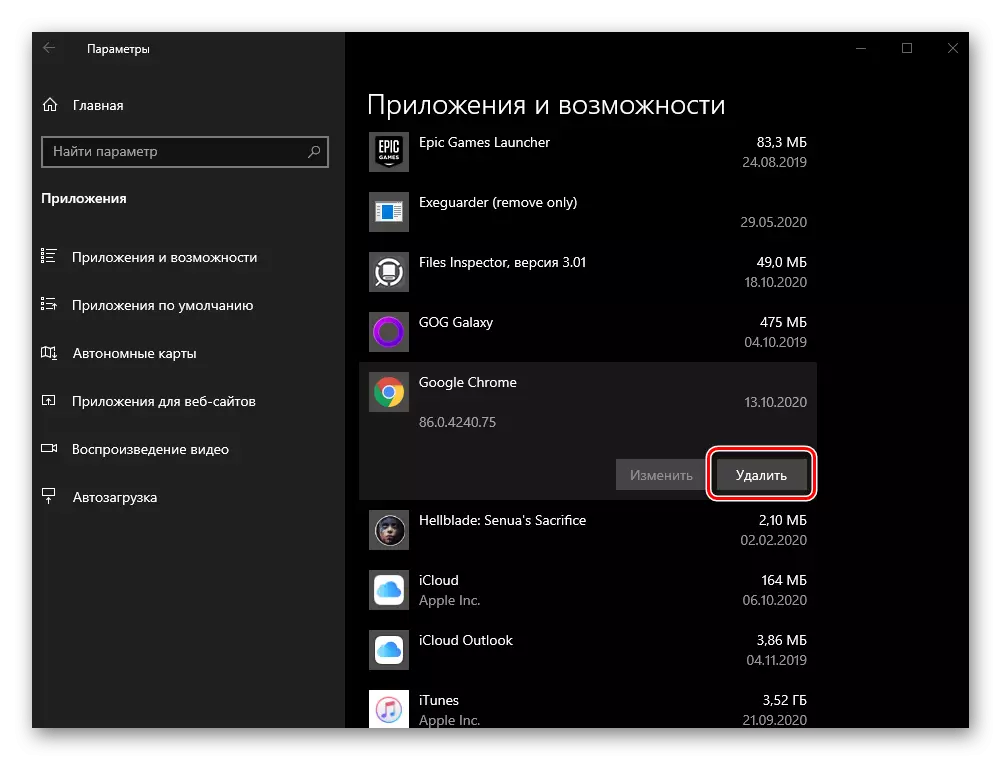
Method 15: Pergala Rollination
Di piraniya dozên bêkêmasî de, pirsgirêka vekirina rûpelan li google kromê ji hêla qada darvekirina yek ji çareseriyên jorîn, û berî nûvekirinê û / an ji nû ve sazkirina geroka webê, ew zehf kêm dibe. Lêbelê, carinan ew hîn jî dibe ku ev kiryar encamek erênî nade. Ya paşîn, ku ew e ku ew di mijareke wisa de bicîh bibe, ew pergala xebitandinê ye ku yek ji wan xalên berê rezerde ye - yê ku berî ku were afirandin. Li ser ka ew çawa hatiye kirin, me berê jî nivîsand.
Zêdetir bixwînin: Meriv çawa komputerê bi pencereyan re li ser pencereya başbûnê vedigire

Not! Nerazîbûna vê nêzîkatî ev e ku, bi sererastkirina performansa normal û rûbirû, serlêdanên din ên li ser komputer, daneyên wan (mînak, tomar, guhertoyên belgeyan, û her weha pelên xwerû hatine saz kirin) Li ser dîska pergalê, her weha dê vegere rewşa xwe ya berê - guhertoyên ku di dema avakirina paşpirtikê de hatine afirandin.
Vebijêrk 2: Amûrên mobîl
Sedemên ku Google Chrome ji bo vekirina rûpelên li ser cîhazên mobîl bi Android û IOS / iPados re vedigirin, lê rêbazên jêgirtina wan bi piranî wekî hev in û divê di fermana diyarkirî de jî bêne kirin.Not: Pêşniyarên ku li jêr têne pêşniyar kirin wekhev in, û Android û iPhone, û ji bo piranî gerdûnî ne. Cudahiyên di algorîtmên çalakiyê de li ku derê ne, em ê ji hev cuda damezrînin.
Method 1: Browser Restart
Yekem tiştê ku hêja ye ku hewl bide serîlêdanê bigire, û dûv re wê dîsa birêve bibe.
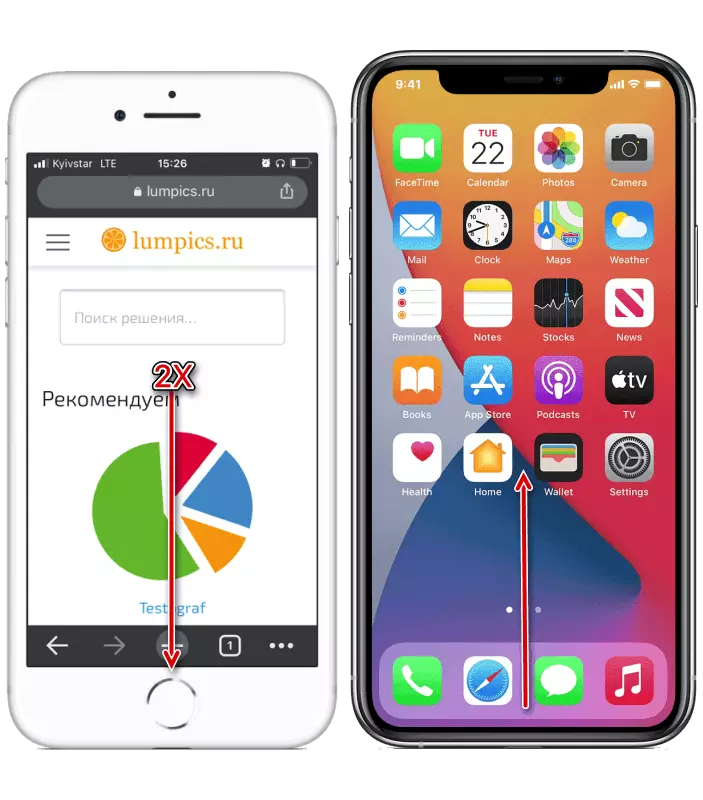
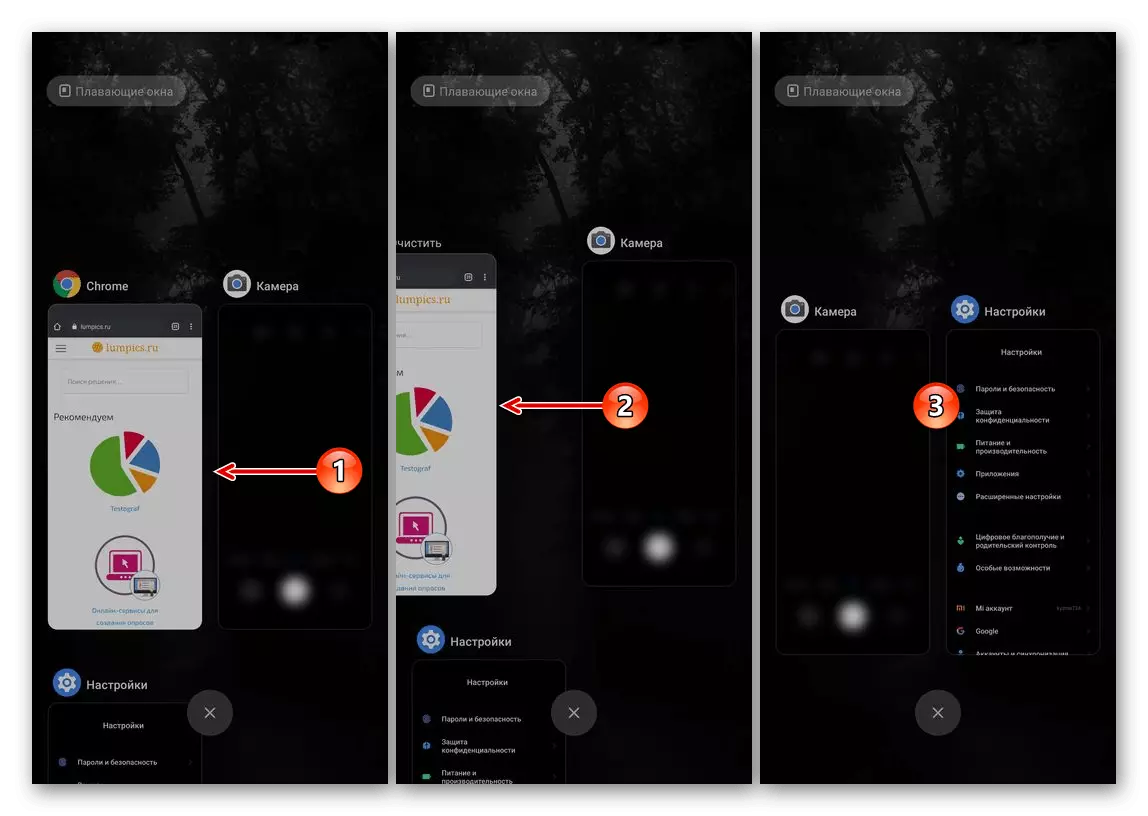
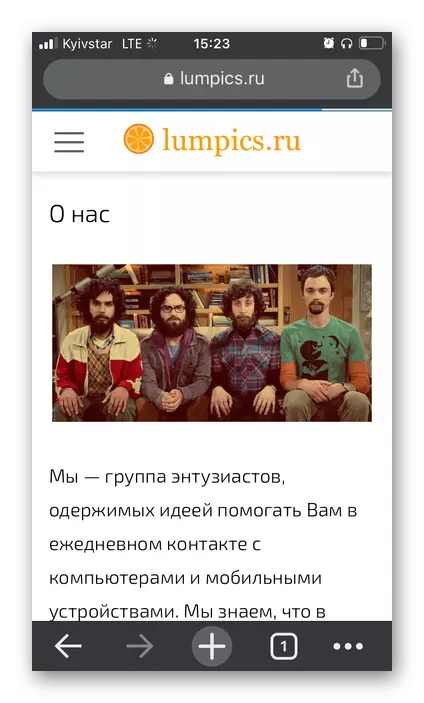
Method 2: Amûrek nûvekirin
Digel serlêdana serlêdanê, da ku pirsgirêka di bin çavan de were hilweşandin, bi kêmanî eger ew single be, divê hûn cîhaza mobîl ji nû ve bidin destpêkirin.
Zêdetir bixwînin: Meriv çawa têlefonê nû bike
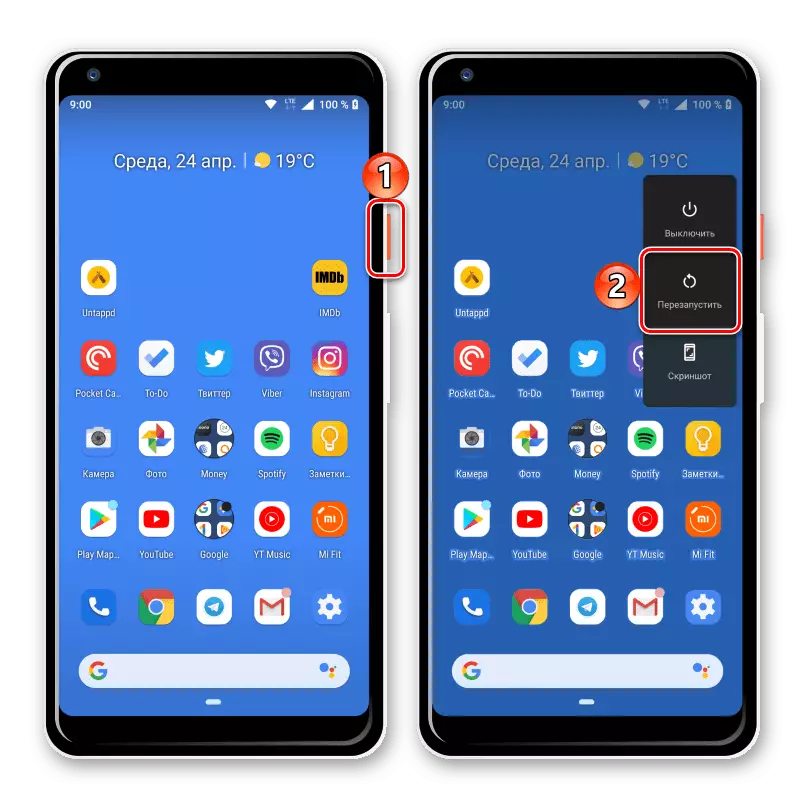
Method 3: Mîhengên tarîx û deman kontrol bikin
Ger pergala xebitandinê tarîxa çewt û / an jî dem were saz kirin, gelek serlêdan dikarin bi şaşî bixebitin an jî red bikin ku dest bi dest pê bikin. Ev bi taybetî ji wan ên ku pêwendiyek înternetê ya çalak heye û ji bo pêbawer e ku piştrast bikin ku sertîfîkayên bi rêkûpêk têne verast kirin. Di hejmara wan de, ku eşkere Google Chrome tê de heye. Girîng e ku parametreyên qada demê bi rehetî têne peywirdarkirin an, bêtir tercîhkirî, ku bixweber hatine saz kirin. Hûn dikarin wê di mîhengên amûrê de çêbikin, ev prosedur di zûtir de di rêwerzên cûda de bi berfirehî hate hesibandin.
Zêdetir bixwînin:
Meriv çawa ji bo Android-ê date saz kirin
Meriv çawa tarîx û dem li ser iPhone biguheze
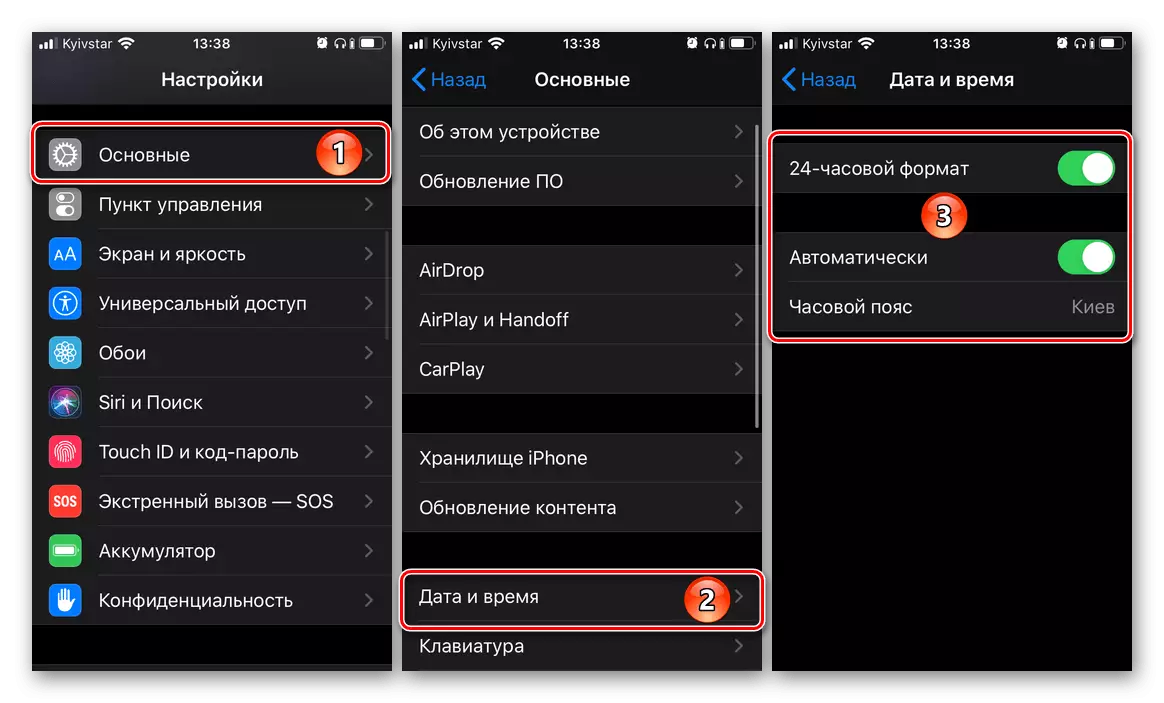
Method 4: Nûvekirina serîlêdanê
Ji bo ku serlêdanên mobîl ji bo ku bi gelemperî bixebitin û bi hemû karên hatine veqetandin re bixebitin, pêdivî ye ku ew bi rêkûpêk û biwext nûve bikin. Bi vî rengî, hûn ê ne tenê taybetmendiyên nû bistînin, lê her weha ji xeletiyên mumkin û xeletiyên ku dikarin di guhertoyên berê de bêne destûr kirin bistînin. Pirsgirêka ku di bin çavan de di bin vê gotarê de dibe ku hem di guhertoya koçber a exlaqî ya Google Chrome û di yek ji wan re têkildar be lê ne nû ye. Di encamê de, pêdivî ye ku ew ji nûvekirina App Store an Google Play-ê nûve bikin. Wê ji we re bibe alîkar ku hûn bi referansa li jêr materyalê pêşkêş bikin.
Zêdetir bixwînin: Meriv Serîlêdanê li ser têlefonê nûve bike
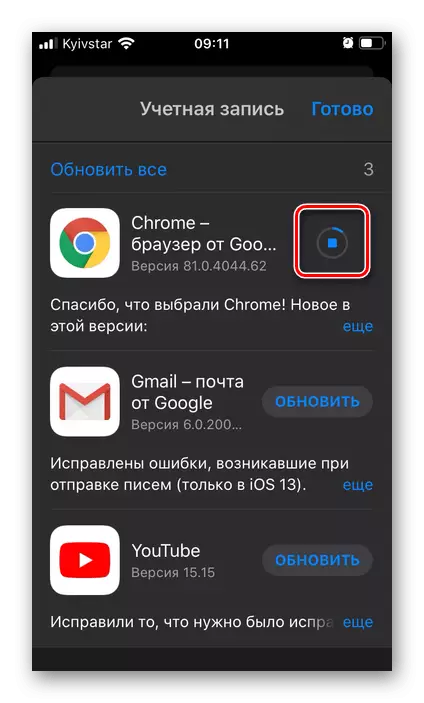
Rêbaza 5: Nûvekirina pergala xebitandinê
Ew wekhev girîng e ku di demek kurt de di demek kurt de bi dem bi dem bi dem bi rêkûpêk were nûve kirin, û paşê jî fonksiyona rast a hilberên wan di rewşên wiha de ne garantî ye. Li vir pirsgirêk ji hêla OS-ê ya kevneşopî ve tevlihev dibe, ji ber vê yekê pêdivî ye ku hûn bi alternatîf, paşê, paşê jî peyda bikin li her tiştî heye).
Zêdetir bixwînin: Meriv çawa pergala xebitandinê li ser iPhone û Android nûve bike
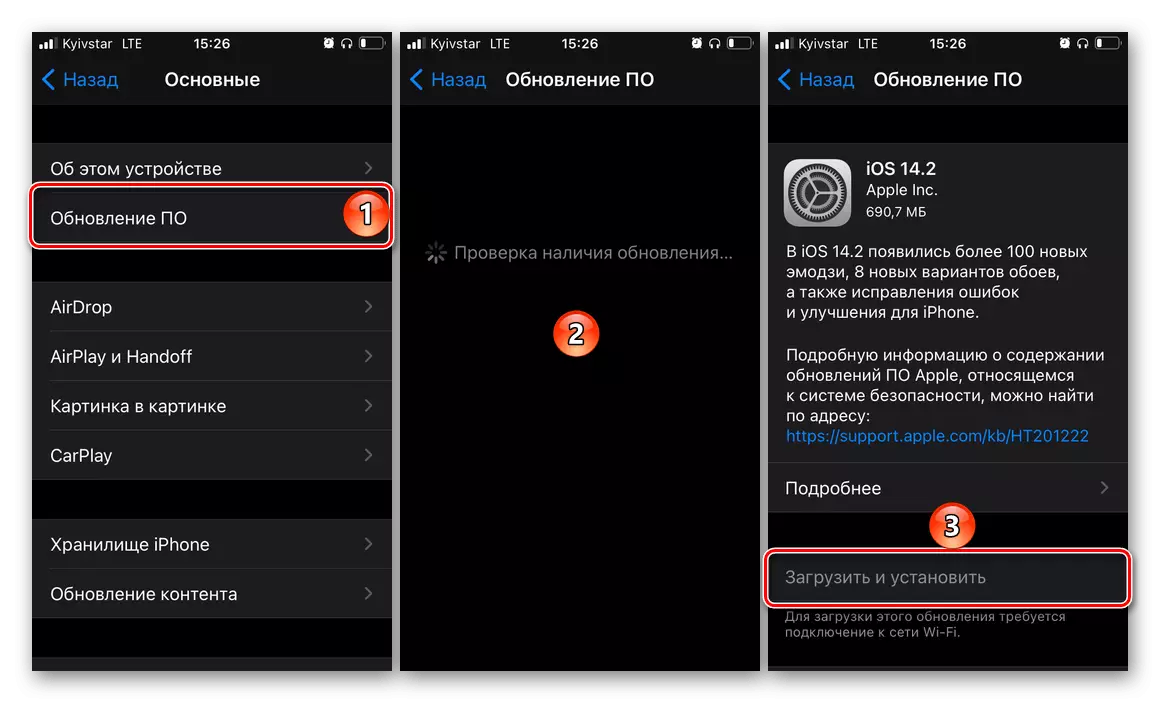
Method 6: Mode Incognito
Ev çareserî ji hêla pêşdebirên google chrome ve li ser rûpelê piştgiriyê tê pêşkêş kirin, û her çend ew bêserûber xuya dike, di hin rewşan de ew hîn jî dihêle ku hûn bi rûpelên vekirinê re pirsgirêk derxînin.
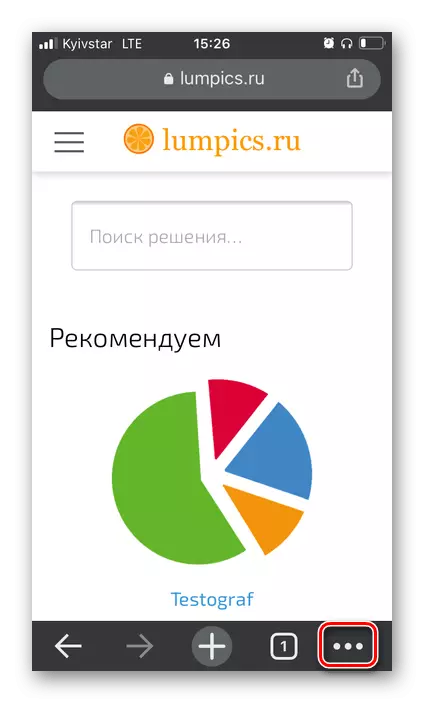
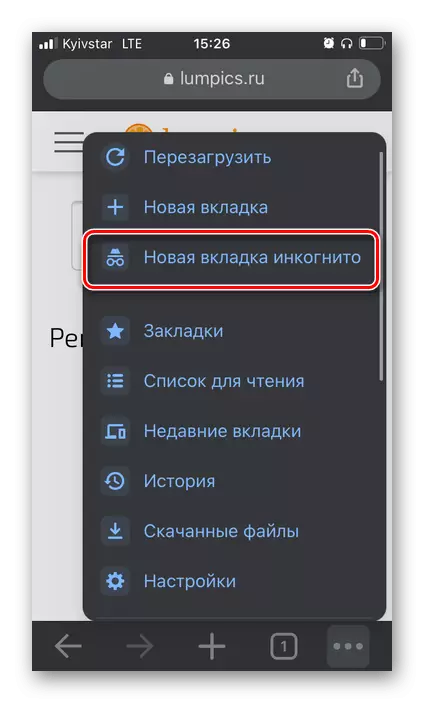
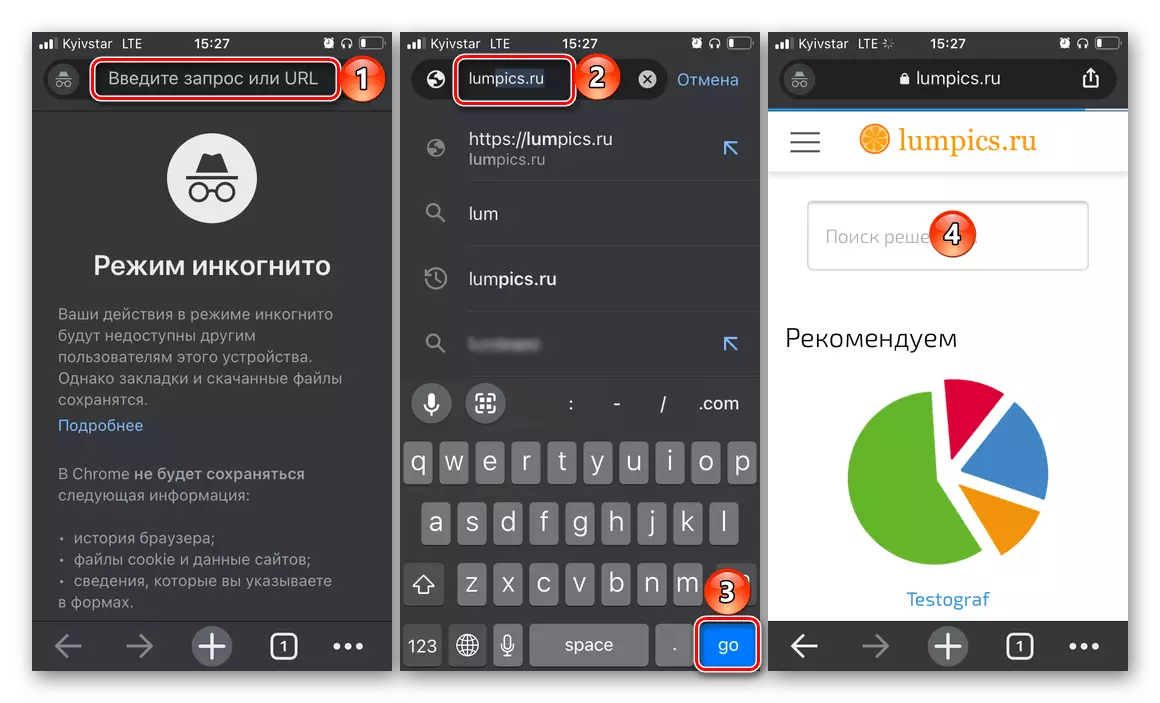
Ger rûpel were barkirin, Google Chrome-ê nû bike, hingê cîhaza xwe ya mobîl ji nû ve dest pê bikin û hewl bidin ku bi karanîna gerokek webê wekî gelemperî bikar bînin. Pir gengaz e, dê pirsgirêk bê rakirin, lê heke ev nebe, biçin ser gavek din.
Method 7: Berdana bîra
Yek ji sedemên ku google chrome dibe ku rûpelên li ser iPhone an amûrek Android veke, kêmasiyek bîranînê ye - hem fîzîkî ye (li cîhê navxweyî) û xebitandinê. Hûn dikarin bi derxistina pel û serîlêdanên nediyar azad bikin, ya duyemîn - girtina nermalava nehsandî ya bi navgîniya menuya pirtîkî. Li ser çareserkirina her karên diyarkirî bêtir berfireh, ji me di rêwerzek cuda de ji me re hat gotin.
Zêdetir bixwînin: Meriv çawa li ser têlefonê bîra xwe azad bike

Method 8: Paqijkirina daneyên gerokê
Dibe ku rastiya ku di bin çavan de ye ji ber nebûna bîra li ser cîhaza mobîl tê dîtin, lê ji ber vê yekê ye ku Google Chrome gelek cache û pelên demkî çêdike. Ji bo ku dest pê bikin, bifikirin ka meriv çawa ji van pelan bikar tîne bi karanîna geroka mobîl bixwe.
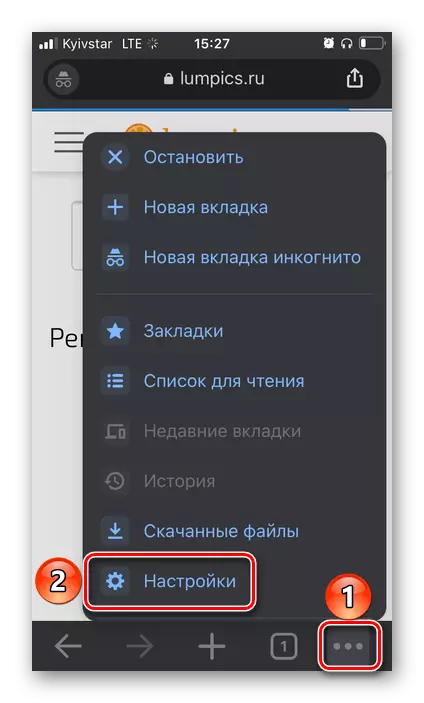
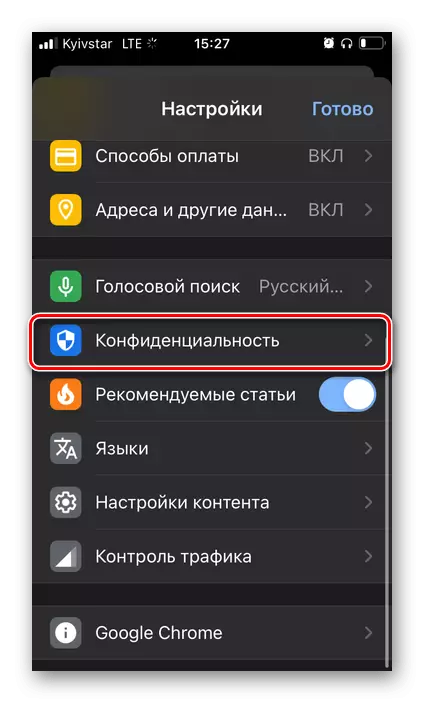

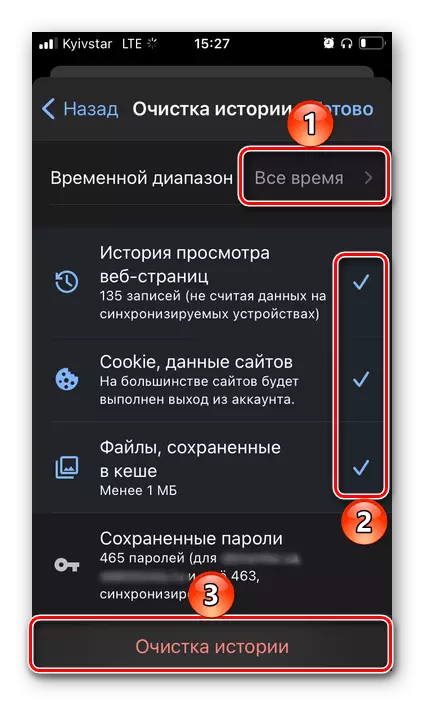

On li ser Android, û li ser daneyên daneyên iPhone-ê jî dikarin bi têkiliya wê bi pergala xebitandinê ve werin paqij kirin. Hemî hûrguliyên vê rêbazê ji hêla me ve di referansa li jêr jêrîn de hate diyar kirin.
Zêdetir bixwînin: Meriv çawa serlêdanên cache li ser têlefonê paqij bikin
Method 9: Ji nû ve gerîla
Heke yek ji biryarên jêrîn pirsgirêka vekirina rûpelên li Google Chrome pêşkêş nekir, ew e ku ew e, pêşî lê gerîn, wê ji nû ve saz bike, ji nû ve saz bike li ser pergala xebitandina cîhaza mobîl. Pêvajoyek ji pir bikarhêneran re element û nasname ye, û heke hûn hewce ne ku di derheqê darvekirina xwe de agahdariya berfireh bistînin, materyalên li jêr binihêrin.
Zêdetir bixwînin: Meriv çawa serîlêdanê li ser têlefonê jêbirin û saz bikin
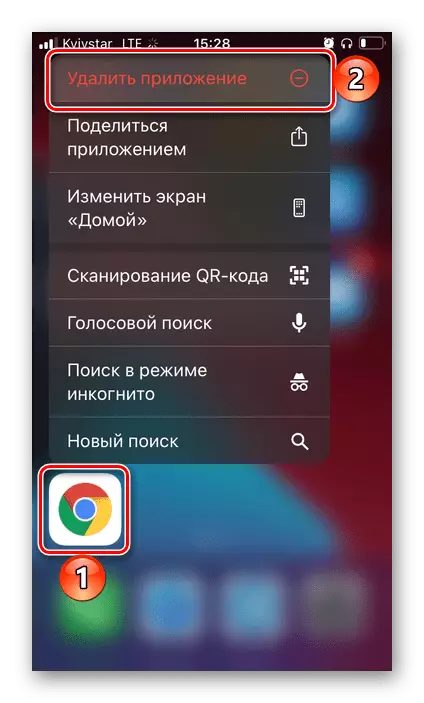
Method 10: Vîrus bigerin û rakirin
Vîrûsên di iOS û Android de pir kêm in, lê dîsa jî îstîsna ne. Infeksiyonê pergala malware dikare bi awayên cûda diyar bike, lê di piraniya dozên bêkêmasî de ew ê bandorê li gerokê bike. Ji ber vê yekê, gengaz e ku ew di vê yekê de ye ku sedema pirsgirêkê, rakirina ya ku ji vê gotarê re tê veqetandin. Ji bo ku ew ji holê rabikin, divê amûrê mobîl bi karanîna serîlêdanên antivirusê taybetî were kontrol kirin an bi komputerê re têkilî daynin, û heke "pez" were tesbît kirin, ji holê rabikin. Li ser ka ew çawa bikin, me berê jî nivîsand.
Zêdetir bixwînin:
Toawa ji bo vîrusan iPhone û Android-ê kontrol bikin
Meriv çawa têlefonê ji bo vîrusan bi navgînek komputerê kontrol bike